- Συγγραφέας Abigail Brown [email protected].
- Public 2023-12-17 06:44.
- Τελευταία τροποποίηση 2025-01-24 12:06.
Τι πρέπει να γνωρίζετε
- Η πιο εύκολη λύση: Κάντε λήψη και επανεγκατάσταση της σωστής έκδοσης του αρχείου, βεβαιωθείτε ότι η γραμματοσειρά είναι συμβατή με το λειτουργικό σας σύστημα.
- Εντοπίστε τα αρχεία γραμματοσειράς στο σύστημά σας και αφαιρέστε τυχόν διπλότυπα.
- Εάν αυτό δεν λειτουργεί, χρησιμοποιήστε τη γραμματοσειρά σε διαφορετική εφαρμογή για να δείτε εάν η γραμματοσειρά λειτουργεί καθόλου.
Αυτό το άρθρο εξηγεί πώς να το διορθώσετε όταν μια εγκατεστημένη γραμματοσειρά δεν λειτουργεί στο Microsoft Word και άλλα προγράμματα.
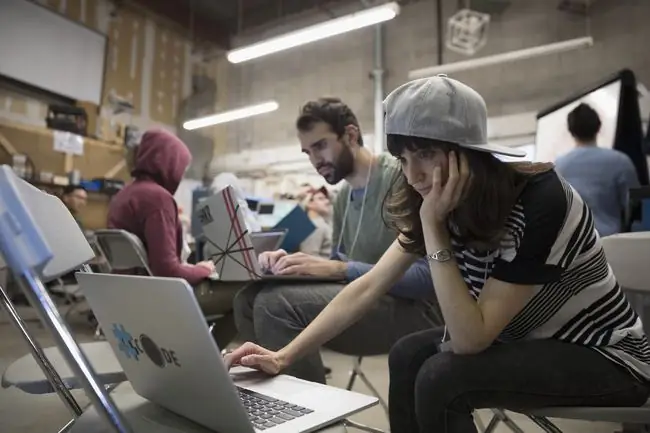
Αντιμετώπιση προβλημάτων με τις εγκαταστάσεις γραμματοσειρών
Όταν προσθέτετε μια νέα γραμματοσειρά στον υπολογιστή σας, ακολουθήστε τα βήματα για να κάνετε λήψη της γραμματοσειράς, να αναπτύξετε το αρχείο γραμματοσειράς και να την εγκαταστήσετε. Όταν μια εφαρμογή, όπως ένας επεξεργαστής κειμένου όπως το Microsoft Word, δεν αναγνωρίζει τη γραμματοσειρά, μπορεί να είναι σπασμένη. Ορισμένα προβλήματα γραμματοσειράς μπορούν να διορθωθούν με διαγραφή και επανεγκατάσταση της γραμματοσειράς. Εάν η γραμματοσειρά εξακολουθεί να μην εμφανίζεται σωστά, ακολουθήστε αυτές τις συμβουλές αντιμετώπισης προβλημάτων.
- Λήψη νέας λήψης. Όταν γίνεται λήψη γραμματοσειρών από τον Ιστό, τα αρχεία μπορεί να καταστραφούν. Κατεβάστε ξανά το αρχείο και εγκαταστήστε το ξανά. Εάν είναι δυνατόν, κατεβάστε τη γραμματοσειρά από διαφορετική πηγή.
-
Εγκαταστήστε τη σωστή έκδοση. Επιλέξτε το πακέτο γραμματοσειρών που αντιστοιχεί στο λειτουργικό σύστημα που χρησιμοποιείτε. Υπάρχει διαφορά μεταξύ γραμματοσειρών Mac και Windows στις περισσότερες περιπτώσεις, εκτός από τις γραμματοσειρές OpenType.
- Λήψη όλων των αρχείων γραμματοσειράς. Οι γραμματοσειρές PostScript Type 1 έχουν δύο αρχεία. Κάντε λήψη και των δύο αρχείων γραμματοσειρών πριν εγκαταστήσετε τις γραμματοσειρές.
- Βεβαιωθείτε ότι η εφαρμογή μπορεί να χρησιμοποιήσει τη γραμματοσειρά Δεν μπορούν όλα τα προγράμματα να χρησιμοποιούν γραμματοσειρές TrueType, OpenType και PostScript Type 1, ειδικά παλαιότερα προγράμματα ή προγράμματα που βασίζονται σε DOS. Ορισμένα προγράμματα χρησιμοποιούν ιδιόκτητες μορφές γραμματοσειράς. Ελέγξτε την τεκμηρίωση του λογισμικού για να βεβαιωθείτε ότι υποστηρίζει τον τύπο γραμματοσειράς που προσπαθείτε να χρησιμοποιήσετε.
-
Χρησιμοποιήστε τη γραμματοσειρά σε διαφορετική εφαρμογή Εάν η γραμματοσειρά προήλθε από αξιόπιστη εμπορική πηγή όπως Adobe, Bitstream ή Monotype, η γραμματοσειρά είναι σπάνια το πρόβλημα. Ωστόσο, ορισμένες γραμματοσειρές δωρεάν λογισμικού και λογισμικού κοινής χρήσης είναι χαμηλότερης ποιότητας και μπορεί να παρουσιάσουν προβλήματα με κάποιο λογισμικό. Δοκιμάστε τα σε διαφορετικό πρόγραμμα. Εάν η γραμματοσειρά εξακολουθεί να σας δημιουργεί προβλήματα, ίσως χρειαστεί να εγκαταλείψετε αυτήν τη γραμματοσειρά.
- Αναζητήστε διπλότυπες γραμματοσειρές. Ορισμένα προβλήματα γραμματοσειράς προκύπτουν όταν εγκαθίστανται διπλότυπες γραμματοσειρές σε έναν υπολογιστή. Εντοπίστε τα αρχεία γραμματοσειράς στο σύστημά σας και αφαιρέστε τυχόν διπλότυπα.
Τι είναι μια γραμματοσειρά OpenType;
Το OpenType είναι ο διάδοχος του TrueType, που αναπτύχθηκε από την Adobe και τη Microsoft. Περιέχει περιγράμματα PostScript και TrueType και μπορεί να χρησιμοποιηθεί σε λειτουργικά συστήματα Mac και Windows χωρίς μετατροπή. Το OpenType μπορεί να περιλαμβάνει περισσότερες λειτουργίες γραμματοσειράς και γλώσσες για μια γραμματοσειρά.
PostScript Type 1 είναι ένα πρότυπο γραμματοσειράς που αναπτύχθηκε από την Adobe και μπορεί να χρησιμοποιηθεί από οποιοδήποτε σύστημα υπολογιστή. Το TrueType είναι ένας τύπος γραμματοσειράς που αναπτύχθηκε τη δεκαετία του 1980 μεταξύ Apple και Microsoft και προσφέρει μεγαλύτερο έλεγχο στον τρόπο εμφάνισης των γραμματοσειρών. Έγινε η πιο κοινή μορφή για γραμματοσειρές για κάποιο διάστημα.






